le puerto USB no funciona en tu macbook air? Apple es conocida por el fiabilidad de sus dispositivosSin embargo, puede suceder que el puerto USB de su Macbook air ya no funcione sin motivo aparente. No te preocupes, aunque no es muy común, este problema se resuelve con bastante facilidad gracias a varios pasos de comprobaciones que pasaremos en este artículo. Recuerda que cuando la reparación no sea tu responsabilidad, entonces será necesario acudir a un profesional. Buena lectura !
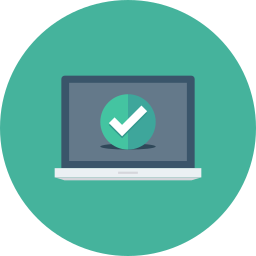
Verificar el estado del dispositivo externo
Compruebe que el problema no esté en el dispositivo USB ni en su Macbook Air. Suena tonto, pero lo primero que debe verificar cuando tiene un problema con el puerto USB en su Macbook Air es el dispositivo USB en sí: asegúrese de que los conectores estén enchufados de manera segura en cada extremo y, si tiene la oportunidad, pruebe con otro cable de conexión. Si su dispositivo está conectado directamente a su Macbook Air, pruebe con otros puertos USB para identificar el problema.
También puede ser que tu dispositivo USB (Discos duros o llaves USB en particular) requieren la instalación de controladores u otro firmware para funcionar correctamente; compruebe estos ajustes en el sitio web del fabricante. Descargue e instale estos controladores si es necesario.
También es importante que su Macbook Air se actualice con regularidad, así que instálelos últimos días en relación con su dispositivo. Por último, algunos dispositivos USB (como los ventiladores USB) requieren más batería de la que puede suministrar su Macbook Air. Conectar este último a la red eléctrica puede ayudarlo a resolver este problema.
Este artículo será útil si su dispositivo Macbook no no reconocer sus dispositivos externos.
Resuelva los problemas del puerto USB de su Macbook Air con el reinicio de SMC
Ahora está seguro de que el problema no está en su dispositivo USB. Aquí veremos como el reinicio del controlador de gestión del sistema (SMC) Puede resolver problemas con la fuente de alimentación de los puertos USB. Esta es una manipulación bastante simple, así es como se hace en tu Macbook Air:
- Apague su Macbook y conecte la alimentación de CA
- Simultáneamente mantenga presionada la Control + Opción + Mayús en su teclado durante 7 segundos (durante este paso, su Macbook puede encenderse nuevamente)
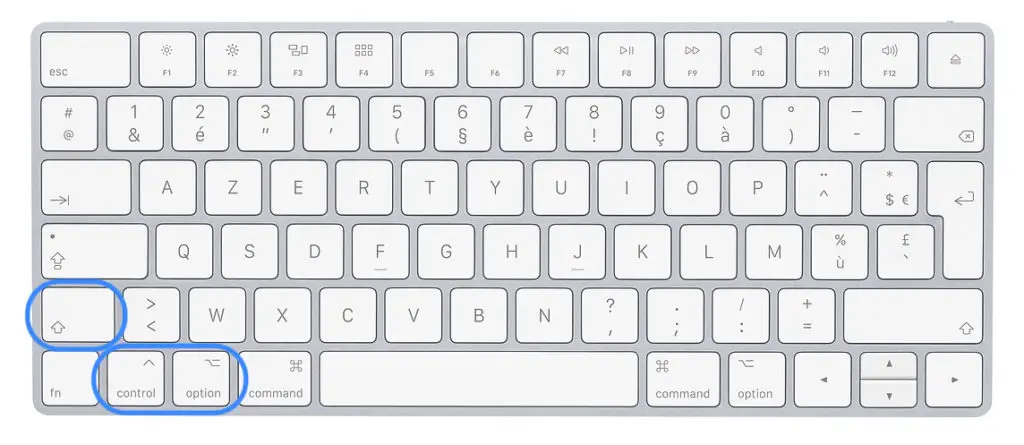
- Mientras mantiene presionadas estas tres teclas, presione el botón de encendido durante 7 segundos adicionales (su Macbook se apagará si estaba encendida)
- Un cambio de color del indicador LED debería confirmar que el reinicio del SMC está hecho, suelte todas las teclas y el botón simultáneamente.
- Espere unos momentos antes de reiniciar su Macbook Air normalmente
Su puerto USB debería funcionar nuevamente, no dude en probar varios dispositivos USB, así como diferentes puertos.
Reinicie la NVRAM / PRAM de su Macbook air para superar los problemas de los puertos USB
Si restablecer el SMC no funcionó, restablecer la NVRAM / PRAM también puede resolver algunos problemas con los puertos USB de su Macbook Air. Estos son los pasos para realizar el restablecimiento de NVRAM / PRAM de su dispositivo Macbook:
- Apague su Macbook Air y conéctelo a la alimentación de CA
- Reinícielo y luego mantenga presionadas las teclas inmediatamente Comando + Opción (Alt) + P + R en tu teclado
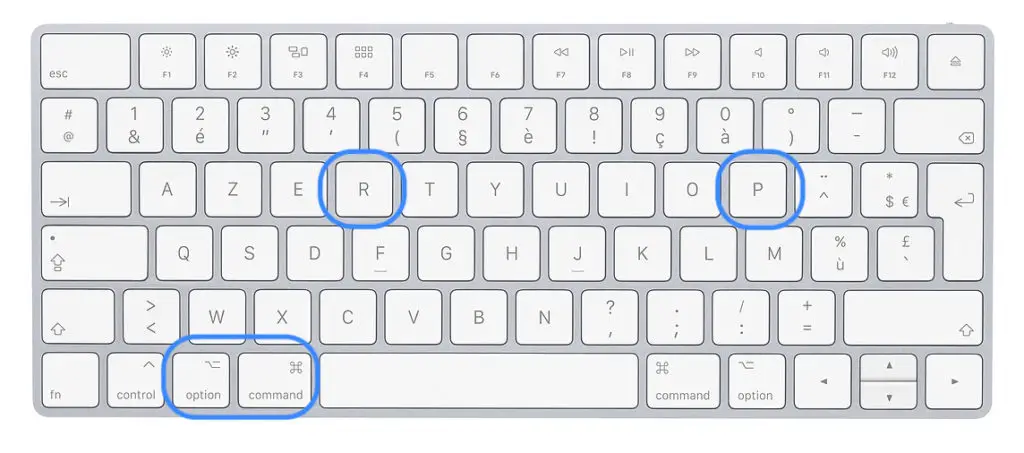
- Mantenga presionadas estas teclas hasta que una pantalla parpadee y suene, esto puede demorar unos segundos
Su Macbook se reiniciará normalmente. Los puertos USB de su Macbook air ahora deberían funcionar normalmente.
Compruebe los puertos USB de su Macbook Air mediante la prueba de hardware de Apple
Si, a pesar de estos pasos, el problema persiste, tiene una última opción. Es posible que uno o más de sus puertos USB estén dañados, y hay una forma de comprobarlo. De hecho, el Prueba de hardware de Apple es una manipulación que le permite identificar los componentes de hardware que están causando el mal funcionamiento y ahora usaremos este método. Proceder de la siguiente:
- Apague su dispositivo MacBook Air
- Vuelva a encenderlo manteniendo pulsado el botón. D presionado en tu teclado
- Mantenga la llave D hasta que aparezca el icono de prueba de hardware de Apple
- Seleccione su idioma y haga clic en la flecha derecha (es posible usar las flechas direccionales en su teclado)
- Haga clic en el botón Probar o presione la tecla T para iniciar la prueba, "perfrom extender la pruebaIniciará una prueba más profunda, aunque más larga.
Luego, sus resultados se muestran en la parte inferior derecha de su ventana. Finalmente, tiene la opción de apagar (cerrar) o reiniciar (Reanudar) su dispositivo Macbook Air.
Si los puertos USB de tu Macbook son realmente defectuosos, tendrás que acudir a un profesional.

